Скачиваем клиент Hamachi для Windows с нашего сайта:

Скачали архив, распаковали в любое место и устанавливаем саму программу
Последнюю версию и другие платформы вы можете скачать с официального сайта
Заметка: Не забудьте убрать галочку с Install LastPass
![Как играть в майнкрафт через хамачи ( Hamachi ) - подробный гайд [Guide]](https://ru-minecraft.ru/uploads/posts/2017-07/1501025028_iw8hqi8.png)
Установили и теперь запускаем. Иногда может требоваться перезагрузка системы.
![Как играть в майнкрафт через хамачи ( Hamachi ) - подробный гайд [Guide]](https://ru-minecraft.ru/uploads/posts/2017-07/1501025050_uhgyovy.png)
Тут нам выходит подсказка:
Нажмите кнопку «Включить» для начала работы.
что мы и делаем. Вылазит окно входа/регистрации аккаунта. Представим, что у нас аккаунта нет и нам требуется зарегистрироваться. У кого уже есть аккаунт Hamachi — смело пропускайте этот пункт
КАК ЗАЙТИ В СЕТЕВУЮ ИГРУ И НА СЕРВЕР В MINECRAFT
Регистрация
Вводим свои данные действующей электронной почты и пароль, не забывая поставить галочку
![Как играть в майнкрафт через хамачи ( Hamachi ) - подробный гайд [Guide]](https://ru-minecraft.ru/uploads/posts/2017-07/1501025077_rlxs08u.png)
Создание сервера Hamachi
Итак, мы успешно зарегистрировались и теперь нам требуется создать свой сервер, куда мы будем заходить. В главном меню программы нажимаем на кнопку «Создать новую сеть»
![Как играть в майнкрафт через хамачи ( Hamachi ) - подробный гайд [Guide]](https://ru-minecraft.ru/uploads/posts/2017-07/1501025071_bffel98.png)
Здесь вводим идентификатор нашей сети ( название ) и любой пароль, для подключения к ней
При успешном создании в списке появится наш, только что созданный, сервер
![Как играть в майнкрафт через хамачи ( Hamachi ) - подробный гайд [Guide]](https://ru-minecraft.ru/uploads/posts/2017-07/1501025065_rc4egxo.png)
Здесь мы можем увидеть наш IP-адрес, выданной программой:
Заметка: IP адрес постоянный и выдается один раз Не может повторяться с другими
Подключение к серверу Hamachi
И теперь второй человек, предварительно установив программу и зарегистрировавшись, просто заходит на ваш сервер, используя наш идентификатор и пароль
Нажимаем «Сеть» -> «Подключиться к существующей сети» и вводим наши данные
![Как играть в майнкрафт через хамачи ( Hamachi ) - подробный гайд [Guide]](https://ru-minecraft.ru/uploads/posts/2017-07/1501025144_jqq1zfp.png)
Если всё прошло удачно, то наш друг окажется в списке нашего сервера Hamachi:
![Как играть в майнкрафт через хамачи ( Hamachi ) - подробный гайд [Guide]](https://ru-minecraft.ru/uploads/posts/2017-07/1501025206_gdbfpma.png)
Теперь нам надо проверить — работает ли соединение между компьютерами? Для этого просто нажимаем правой клавишей мыши ( ПКМ ) на нашего друга и выбираем пункт «Проверить доступность»
Как играть по локальной сети в minecraft с другом?
Откроется консоль и начнется отправка/приём пакетов. Если всё хорошо — то будет примерно такое:
![Как играть в майнкрафт через хамачи ( Hamachi ) - подробный гайд [Guide]](https://ru-minecraft.ru/uploads/posts/2017-07/1501025233_clxqtkt.png)
Если же у вас видно
Превышен интервал ожидания для запроса.
то связи между компьютерами нет, есть проблемы и основные из них — это Брандмауэр и Антивирус — их надо отключить.
Переходим в Панель управления, меняем Просмотр: на «Мелкие значки» и выбираем «Брандмауэр Windows»
![Как играть в майнкрафт через хамачи ( Hamachi ) - подробный гайд [Guide]](https://ru-minecraft.ru/uploads/posts/2017-07/1501025166_tlgdzfe.png)
Слева находим и нажимаем на «Включение и отключение брандмауэра Windows»
![Как играть в майнкрафт через хамачи ( Hamachi ) - подробный гайд [Guide]](https://ru-minecraft.ru/uploads/posts/2017-07/1501025216_ko9sa6r.png)
И тут просто выключаем брандмауэр в обоих частях
![Как играть в майнкрафт через хамачи ( Hamachi ) - подробный гайд [Guide]](https://ru-minecraft.ru/uploads/posts/2017-07/1501025279_q73avp7.png)
![Как играть в майнкрафт через хамачи ( Hamachi ) - подробный гайд [Guide]](https://ru-minecraft.ru/uploads/posts/2017-07/1501025234_jvzm0gb.png)
После отключения брандмауэра и антивируса — пробуем еще раз проверять соединение с другом, по идее — всё должно заработать
Подключение к серверу Minecraft
Заметка: У всех игроков должны быть абсолютно одинаковые версии клиентов! Особенно это касается клиентов с модами.
Есть 2 варианта сервера: встроенный ( запуск в клиенте ) и выделенный ( качать отдельно )
Настоятельно рекомендуется использовать выделенный сервер
Рассмотрим подключение к каждому из них
1. Подключение к встроенному серверу
Сервер создает/заходит в мир, заходит в меню ( Esc ) и открывает сервер для сети ( Открыть для сети )
Тут нам важно узнать порт, который будет написан в чате игры
![Как играть в майнкрафт через хамачи ( Hamachi ) - подробный гайд [Guide]](https://ru-minecraft.ru/uploads/posts/2017-07/1501025278_e8axh5w.png)
Заметка: При данном типе создания сервера порт всегда будет случайным
Второй игрок просто запускает игру, заходит в «Сетевая игра», выбирает «Прямое подключение» или «По адресу» и вводит IP-адрес Hamachi и порт через двоеточие ( : ), которые мы узнали ранее
![Как играть в майнкрафт через хамачи ( Hamachi ) - подробный гайд [Guide]](https://ru-minecraft.ru/uploads/posts/2017-07/1501025314_thuarw7.png)
2. Подключение к выделенному серверу ( рекомендуется )
Итак, у нас есть готовый и настроенный сервер, теперь нам надо прописать IP-адрес хамачи в настройки сервера, что бы мы могли зайти в него
Заходим в папку с нашим сервером и ищем файл server.properties. Открываем его любым текстовым редактором. Ищем строчки:
server-port=
В строку server-ip= вводим наш IP адрес, где будет стоять сервер. А в строке server-port= просто запоминаем порт, по умолчанию стоит 25565
Запускаем сервер и теперь от лица второго человека подключаемся к серверу. Запускаем игру, заходим в «Сетевая игра» и жмём «Добавить». Сюда вводим IP-адрес Hamachi и порт, который мы уже знаем
![Как играть в майнкрафт через хамачи ( Hamachi ) - подробный гайд [Guide]](https://ru-minecraft.ru/uploads/posts/2017-07/1501025333_tcxqbwo.png)
Если всё до этого было сделано правильно — то мы увидим в списке наш сервер с количеством игроков и качеством связи
![Как играть в майнкрафт через хамачи ( Hamachi ) - подробный гайд [Guide]](https://ru-minecraft.ru/uploads/posts/2017-07/1501025383_hks3mlz.png)
Собственно, заходим на него и начинаем играть
Источник: ru-minecraft.ru
Как играть в Майнкрафт по сети с друзьями

Есть несколько способов, один из которых вам точно подойдет.


Майнкрафт — одна из самых увлекательных игр в современном геймдеве. За счет своих низких системных требований и огромной базы фанатов контент в популярной пиксельной вселенной разросся до небывалых масштабов. В сети с легкостью можно найти сотни мини-игр, модов, плагинов и других развлечений, которые привносят в игровой процесс что-то новое и уникальное.
Разумеется, самые лучшие из доступных занятий в Майнкрафте рассчитаны на нескольких игроков. Поэтому стоит позвать вместе с собой друзей. Но прежде, чем окунуться в мир безудержного веселья, следует определиться, как и где можно играть по сети. Мы расскажем вам о всех доступных способах, а вы уже выберете для себя самый подходящий.
Как играть в Майнкрафт по локальной сети
Данный метод подойдет только для игроков, которые физически находятся рядом друг с другом, например в одной или в соседних квартирах. Локальная сеть подразумевает несколько компьютеров, объединенных между собой LAN-кабелем или по Wi-Fi. Так что если ваш тиммейт находится далеко от вас — переходите к следующему способу. Огромный плюс в игре по локальной сети заключается в том, что можно обойтись без подключения к интернету.
Настройка IP-адреса

Для начала нужно настроить статический IP-адрес, чтобы при каждом новом подключении к серверу не вбивать новые цифры:
- Нажмите правой кнопкой мыши по значку «Сетевые подключения» в правом нижнем углу в системном трее (он выглядит как монитор, а рядом с ним сетевой кабель), и выберите пункт «Открыть параметры сети и интернет».
- Перейдите в раздел «Настройка параметров адаптера».
- Выберите действующее подключение, нажмите по нему правой кнопкой мыши и зайдите в «Свойства».
- Два раза кликнете по разделу «IP версии 4 (TCP/IPv4)».
- Отключаем автоматическое получение IP-адреса и задаем все параметры вручную: IP-адрес: 192.168.0.N (где N — любое число от 1 до 255), маска подсети: 255.255.255.255.
- То же самое следует проделать и для всех остальных компьютеров, которые подключены к локальной сети. Однако IP-адреса не должны быть одинаковыми, следует изменять последнюю цифру. Маска подсети везде должны быть одной и той же.
Создание сервера
При отсутствии интернета существует только два способа это сделать: создать выделенный сервер или использовать прямое подключение к игроку. В первом случае игровой мир будет дополнительно задействовать ресурсы вашего компьютера, но зато остальные игроки смогут подключаться к нему в любое время, независимо от того, находитесь ли вы в это время в игре. Главное условие, — чтобы сам сервер был запущен. Во втором случае ресурсы ПК не будут расходоваться на сервер, но совместная игра будет доступна только, когда играет хост. Более подробно о вариантах создания сервера мы рассказывали в отдельной публикации.

При создании выделенного сервера, требуется дополнительная настройка. В сети можно скачать различные виды серверов, но все они имеют схожую конфигурацию. Поэтому данная инструкция универсальна. Выполните следующие действия:
- Зайдите в корневую папку сервера и откройте файл «server.properties» с помощью блокнота.
- Найдите строку «server-ip=N» и вместо буквы N введите IP-адрес по аналогии с вашим текущим IP-адресом. Последние цифры должны также различаться.
- Затем найдите строку «server-port=N» и вместо буквы N введите пятизначное число (по умолчанию задается 25565 и каждый раз может меняться в зависимости от типа скаченного сервера).
- Теперь можно запускать сервер с помощью файла start.bat. Первый запуск обычно выполняется очень долго.
Подключение
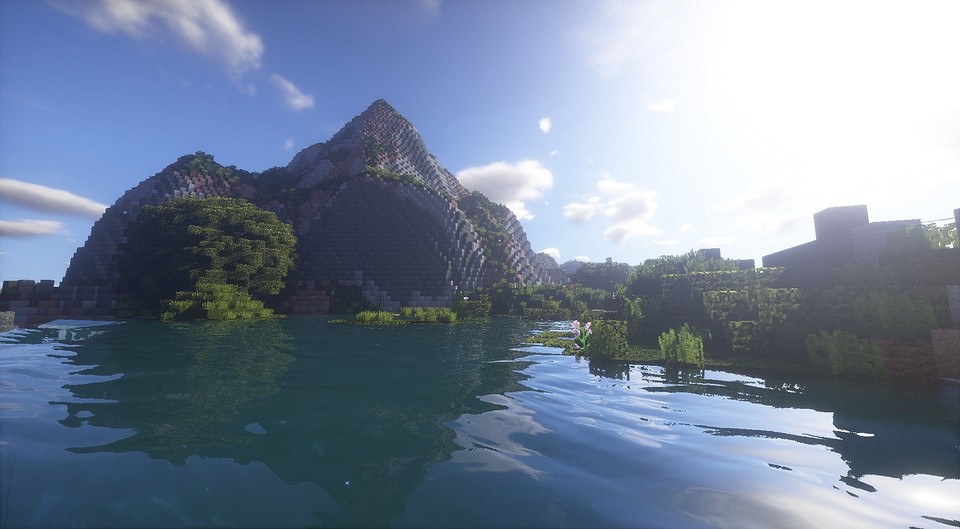
Если вы создавали сервер через клиент игры, то никакая дополнительная настройка не требуется. Будет отличаться только способ коннекта. В любом случае следуйте дальнейшей инструкции:
- Запустите игру и перейдите в раздел «Cетевая игра».
- Если вы создали мир с помощью внутриигрового клиента, то нажмите «direct connect (прямое подключение)». В появившемся поле введите IP-адрес хоста, который вы задали чуть ранее в настройках параметров адаптера. Через двоеточие после адреса сервера укажите порт сервера. Он пишется в чате на компьютере хоста сразу после запуска мира. Полностью всё должны выглядеть похожим образом: 192.168.1.1:5555
- Если был запущен выделенный сервер, нажмите на кнопку «Добавить» и также введите адрес и порт сервера, которые вы задавали в настройках файла «server.properties».
Если всё сделано верно, то произойдет либо вход на сервер, либо его добавление в общий список всех серверов. Теперь вы знаете, как поиграть в Майнкрафт с другом по локальной сети. Стоит отметить, что данный способ является самым сложным из всех. Так что если у вас ничего не получилось и есть доступ к интернету, можете попробовать остальные методы.

Как играть в майнкрафт по сети: Hamachi
Для второго способа нам потребуется специальное программное обеспечение, предназначенное для построения VPN и создания собственной защищенной сети компьютеров, соединенных через интернет. Для начала потребуется скачать софт с официального сайта. Он полностью переведен на русский язык и является бесплатным. Для работы с утилитой потребуется регистрация.
Настройка программы
Выполните следующие действия:
- После запуска программы в главном окне нажмите на пункт «Создать новую сеть».
- В появившемся поле введите идентификатор сети, который является просто именем, по которому сеть можно будет найти. А также заполните поле с паролем.
- В верхней части окна располагается присвоенный вашему компьютеру IP-адрес. Он присваивается один раз, является постоянным и уникальным набором чисел. Его нужно записать или запомнить. Он потребуется для дальнейшего подключения.
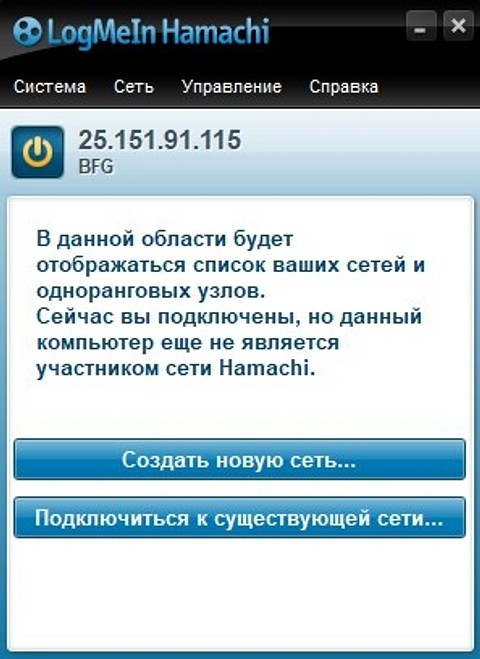
После этого можно производить подключение. Вашему другу необходимо в главном меню выбрать пункт «Подключиться к существующей сети» и ввести идентификатор с паролем, которые вы задали. Должно произойти соединение. Проверить его можно, если нажать правой кнопкой по любому компьютеру в сети и выбрать пункт «Проверить доступность».
Откроется консоль и произойдет обмен пакетами с выбранным клиентом. Также будет указан пинг. После этого можно заходить в игру.

Подключение к серверу
Оно выполняется по такой же схеме, указанной в предыдущем пункте. Вам также потребуется создать либо выделенный сервер, либо внутриигровой. Вся разница заключается в том, что вам потребуется вводить IP-адрес, который был присвоен вам в программе Hamachi (при условии, что вы осуществляете прямое подключение). При попытке соединения с выделенным сервером нужно указывать IP-адрес сервера, присвоенный ему в настройках файла «server.properties».
Как поиграть в Майнкрафт по сети: различные сервера
Самый простой способ — найти на просторах интернета подходящий сервер. Мы рекомендуем пользоваться услугами официальных разработчиков. Они встроили в игру сервис под названием «Realms».
И хоть это платно (сервис распространяется по подписке и стоит 219 рублей в месяц за возможность игры втроем и 479 рублей для 10 друзей), у данного способа есть несколько весомых преимуществ. Например, вы получите официальную техническую поддержку, которая поможет с любым вопросом. Также клиент будет автоматически обновляться до самой актуальной версии. Ещё вы получите встроенную защиту и облачные сохранения. Кроме того официальные серверы работают стабильно и без отвалов.

Если за все вышеперечисленные бонусы вы не готовы заплатить 219 рублей, то остается искать пиратские сервера. Но делать этого мы не рекомендуем, поскольку вы гарантированно столкнетесь с низкой стабильностью серверов, надоедливой рекламой и дополнительными платными услугами. Если вас это не пугает, то остается только выбрать сервер, зарегистрироваться на сайте и скачать специальный лаунчер.
Распространенные ошибки
- При попытке подключения к серверу появляются надписи: «Недопустимая сессия» и «Проверьте имя пользователя».
- Как построить автоматическую ферму в Minecraft
- Моё не трожь: как сделать приват на сервере в Майнкрафте
Источник: ichip.ru
Один Стив хорошо, а два лучше. Как играть в Minecraft с другом?

Если вы знаете, кто такие Гасты, Криперы, Стивы и Драконы Края, то Minecraft для вас — дом родной. Вы знаете эти кубики как свои пять пальцев и готовы построить все что угодно: от загончика для коров до замка из стеклянных блоков. Или, может быть, у вас есть ребенок, что слишком увлечен строительством в виртуальном мире. В любом случае, если вы зашли в эту статью, значит, вы что-то знаете о Minecraft, но самое главное — вы хотите сыграть в эту игру с другом. Мы вам поможем.
Как играть с друзьями в Майнкрафт по локальной сети?
Как играть вместе в Майнкрафт с помощью Хамачи (Hamachi)?
Как играть с другом в Minecraft на одном сервере?
Не могу подключиться к другу в Minecraft. Что делать?
Как играть с друзьями в Майнкрафт по локальной сети?
В этом разделе мы расскажем вам о способе поиграть в Minecraft по локальной сети в том случае, если вы и ваш напарник настолько близкие друзья, что в буквальном смысле находитесь рядом. Ваше устройство и устройство вашего друга (это могут быть ПК, смартфоны, планшеты, консоли), на которые установлен Minecraft, должны быть соединены между собой через LAN-кабель или же должны быть подключены к одной Wi-Fi сети. Этот тип соединения для игры в Minecraft работает даже без подключения к интернету.
Для удобства подключения специалисты по сетевому Майнкрафту советуют установить статический IP-адрес. Это значит, что адрес вашего сервера будет постоянным и его не придется вводить заново каждый раз при новом подключении. Как это сделать?
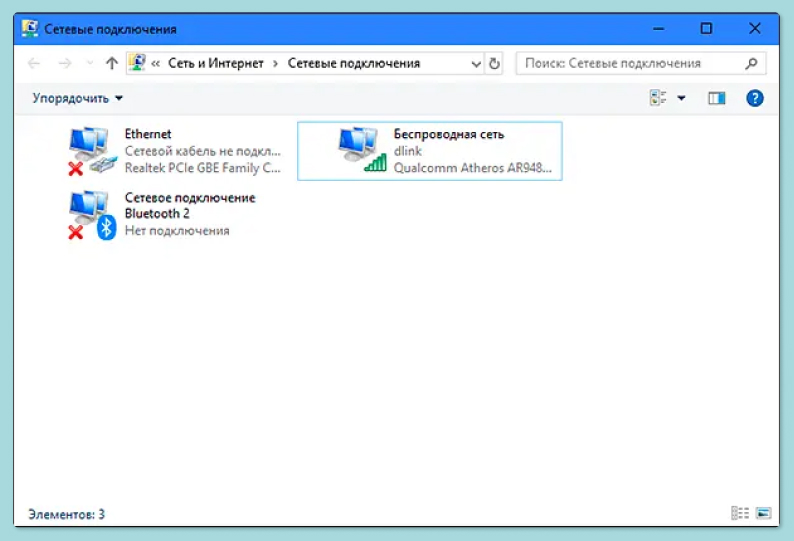
- Переходим в раздел «Сетевые подключения» в Windows. Это можно сделать, нажав на значок, похожий на монитор с кабелем, в правом нижнем углу экрана. Вы также можете нажать «Пуск», вбить в поисковую строку «Настройки» и перейти в открывшемся меню к пункту «Сетевые подключения».
- Выбираем пункт «Открыть параметры сети и интернет».
- Находим действующее подключение (оно может быть единственным, если у вас нет других сетей), нажимаем правую кнопку, выбираем «Свойства».
- Находим раздел «IP версии 4 (TCP/IPv4)» и открываем его.
- Отключаем автоматическое получение IP-адреса. Задаем параметры вручную: IP-адрес: 192.168.0.N (вы можете ввести любое число от 1 до 255), устанавливаем маску подсети: 255.255.255.255.
- Если в локальной сети есть другие устройства, устанавливаем для них такие же настройки. В IP-адресе (том самом, где N) нужно выбрать не то число, что было установлено для первого компьютера. Маска подсети остается одинаковой.
После установки настроек нужно создать сервер. Как это сделать?
При подключении по локальной сети доступны два вида создания сервера. Он может быть выделенным, то есть находящимся на отдельном ПК и доступным для подключения в любой момент (при условии, что ПК включен). Также доступно создание прямого подключения к другому игроку — тогда сервер будет создан на устройстве игрока, к которому происходит подключение. В чем разница?
При выделенном сервере вы всегда сможете подключиться к нему с других устройств локальной сети (при условии, что на ПК сервер запущен вместе с игрой).
При прямом подключении вы можете играть, только когда существует хост, то есть компьютер, к которому происходит подключение.
Давайте создадим выделенный сервер Minecraft: Java Edition
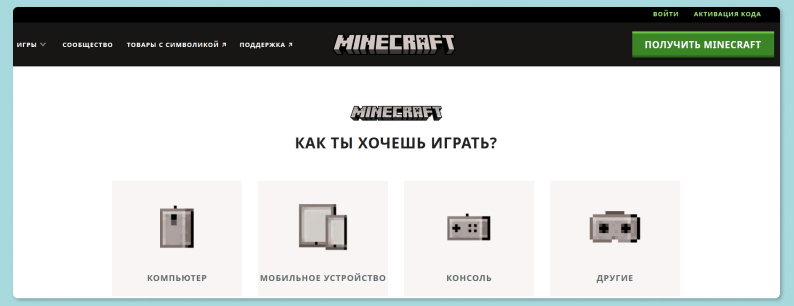
- Скачайте сервер Minecraft по ссылке.
- Распакуйте скачанную папку, запустите сервер и дождитесь процесса создания уровня.
- В корневой папке появятся новые файлы. Найдите файл server.properties.
- Откройте файл server.properties, щелкнув по нему правой кнопкой мыши и выбрав «Блокнот» в качестве программы для чтения файла.
- Найдите строчку «server-ip=N». Вместо N введите ваш IP-адрес, который вы установили ранее.
- Найдите строчку «server-port=N». Вместо буквы N введите пятизначное число (по умолчанию задается 25565).
- Запустите сервер с помощью start.bat.
Теперь пришло время подключиться к локальному серверу или напрямую к другу
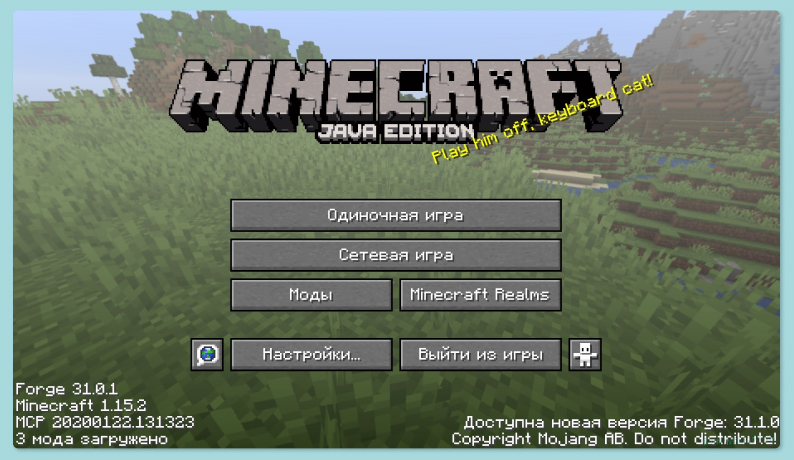
- Для подключения нужно зайти в «Сетевую игру» в меню Minecraft.
- Если вы создали выделенный сервер, то добавьте его в меню «добавить», введите адрес IP, который установили в предыдущих пунктах в файле «server.properties». Также не забывайте вставить порт, также добавленный в файле.
- Если вы подключаетесь напрямую к другому игроку, то выбирайте «Прямое подключение» в меню «Сетевой игры». Введите IP-адрес устройства, к которому происходит подключение. Не забывайте добавлять порт сервера. У вас должно получиться что-то вроде: 192.168.1.1:5555
Поздравляем с локальным подключением и желаем удачной игры!
Как играть вместе в Майнкрафт с помощью Хамачи (Hamachi)?
Hamachi — это программа, которая позволяет создать частную виртуальную сеть (VPN), а также управлять ей. С ее помощью можно имитировать полностью зашифрованную и защищенную локальную сеть, поэтому многие геймеры уже почти двадцать лет используют программу Hamachi для игры в различные многопользовательские проекты.
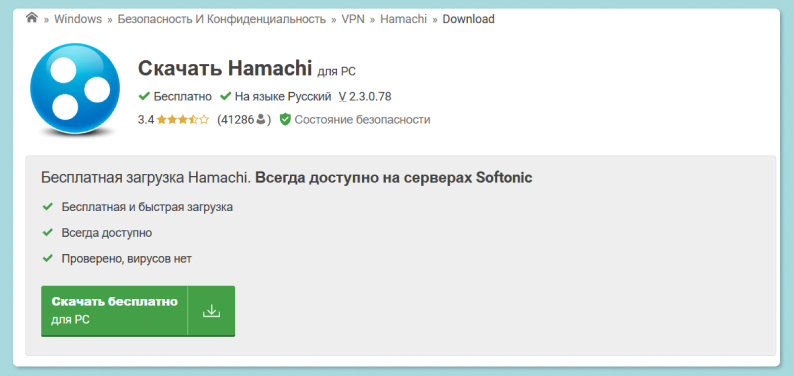
- Hamachi переведена на русский, программу можно скачать бесплатно по ссылке. Переходите к настройке программы для создания сервера Minecraft.
- Устанавливайте и запускайте Hamachi.
- Нажмите на пункт «Создать новую сеть».
- Программа запросит «идентификатор сети». Это ее имя: придумайте любое, какое пожелаете. Это имя вы будете использовать для поиска сети во время игры в Minecraft. Также задайте любой пароль.
- После создания сети программа даст вашему ПК виртуальный IP-адрес. Он будет постоянным. Вы можете увидеть его в верхней части программы, он будет выглядеть как набор нескольких чисел, разделенных точкой.
Ваш друг должен также скачать программу Hamachi. Он должен подключиться к вам. Что ему нужно сделать?
- В меню Hamachi пусть выберет «Подключиться к существующей сети».
- Программа запросит идентификатор и пароль. Ему нужно ввести то, что вы установили при настройках программы в предыдущем разделе. Произойдет подключение.
Программа настроена, теперь вы и ваш друг можете запустить Minecraft и подключиться к серверу. Процедура подключения будет идентична той, что мы описали выше. В чем смысл Hamachi — программа создает видимость, что ваши компьютеры (ваш, вашего друга, еще одного друга и так далее) подключены в одну локальную сеть. Поэтому вам в любом случае нужно создать выделенный сервер Minecraft или же настроить прямое подключение к хосту. Важный момент: когда вы настраиваете файл «server.properties», вам нужно указать локальный IP, который вам выдал Hamachi, а не IP, выданный вашей локальной сетью.
Ранее мы рассказывали:

Хорошей игры много не бывает. Что такое DLC?
Как играть с другом в Minecraft на одном сервере?
Вы также можете играть с друзьями на общедоступных серверах. Для этого вам нужно зайти в уже готовые комнаты. Мы не можем заниматься рекламой сторонних ресурсов, лишь подскажем, что в любимом поисковике вам необходимо ввести фразу «сервер Minecraft» или «сервер Майнкрафт». Также можете указать, что вам нужен бесплатный сервер, чтобы вы могли просто скачать Minecraft или запустить игру и сразу же войти на сервер.
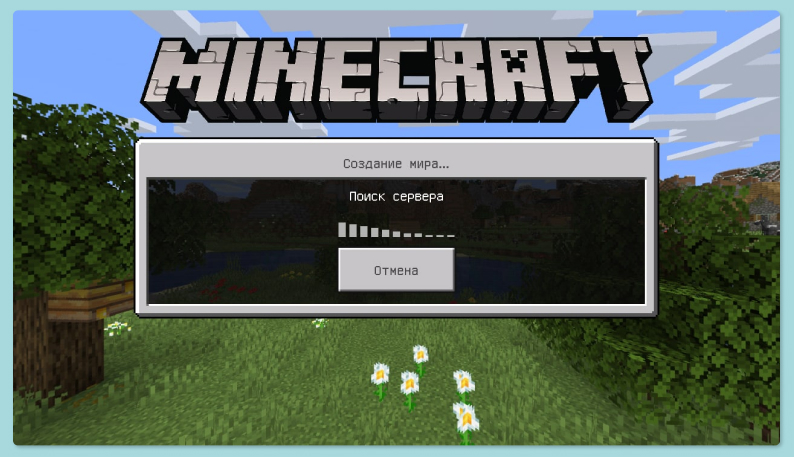
Подключение к таким серверам может быть разным. Но на каждом сайте будет инструкция. Скорее всего, вас попросят зарегистрироваться на сайте, который предоставляет услуги по доступу на серверы Minecraft. Кроме того, вы должны будете скачать специальный лончер (от английского слова «launcher»), то есть созданную владельцами сервера программу.
Не могу подключиться к другу в Minecraft. Что делать?
Звонить 02! Стойте! Шутка, не нужно никуда звонить! 02 вообще работает?
В общем, если у вас ошибка подключения, то можно попытаться исправить проблему самостоятельно. Вот список наиболее частых проблем и способы их решения.
- При подключении вам показывают ошибку «Недопустимая сессия» либо «Проверить имя» — скорее всего, вы пытаетесь подключиться к общественному серверу, забыв, что нужно использовать специальный лончер сервера.
- При подключении показывают ошибку «Io.netty.channel.AbstractChannel$AnnotatedConnectException: Connection time out: no further information» — вам нужно проверить настройки сети: правильно ли ввели IP, создали ли подключение в Hamachi.
- Разрыв соединения сразу после подключения — вероятно, антивирус, другой VPN, что сейчас активно используется в РФ, а может быть, даже браузер мешают подключению. Попробуйте закрыть ненужные программы.
- Бесконечное подключение или ошибка 1.14.2: Bad packet ID 26; 1.13.2: Bad packet ID 27; 1.7.10 — у кого-то из участников игры слишком длинный ник, он должен быть короче 16 символов.
Ранее мы рассказывали:
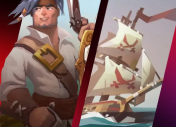
Йо-хо-хо и бутылка рома! Топ-40 игр для настоящих пиратов
Присылайте нам свои обзоры техники и получайте до 1000 бонусов на карту «Эльдорадости»!
Источник: blog.eldorado.ru